當啟動項中的軟件太多的時候,系統啟動就會越來越慢,雖然可以通過安全軟件管理啟動項,不過這類軟件自身就占用許多資源,只會讓系統的運行更加緩慢。所以為了更好地解決啟動問題,我們不妨借助一些專業的小軟件,自己進行手動管理。
查看和添加啟動項信息
通過軟件Autorun Organizer,我們可以簡潔明了地找出當前系統中的主要啟動項。如果想要查看所有啟動項,可以點擊Autorun Organizer窗口列表上的“All startup locations”標簽即可,在每一個啟動項后面還能看到該項的啟動類型(圖1)。右鍵點擊某個啟動項的名稱,在彈出菜單中選擇“Show the Startup Entry Location”項,就可以立即跳轉到該啟動項在系統中的位置。
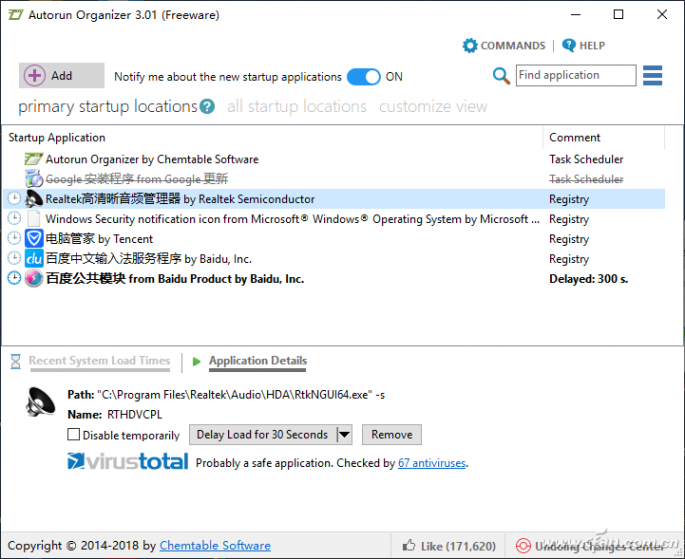
如果用戶想自行添加其他的啟動項,那么點擊窗口左上角的“Add”按鈕,在跳出的對話框中點擊“Path”后面的“…”按鈕,選擇最近要添加到啟動項中的程序文件(圖2)。繼續點擊“Forward”下一步按鈕,在出現的對話框中使用默認的第一個選項,最后點擊“Finish”按鈕就可以看到其出現在啟動項列表中了。
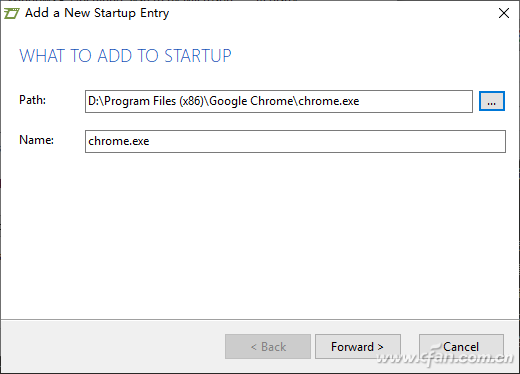
小提示:這款軟件在安裝過程中會推薦安裝其他軟件,用戶只需要將其他軟件名稱前的勾選取消,就可以避免安裝上不相干的軟件了。
管理系統已有的啟動項
啟動項大致分為兩大類,一類是和系統密切相關的啟動項(如殺毒軟件、驅動程序等),一類是和系統無關的第三方應用軟件。
對于不太重要的第三方軟件啟動項,可以將其刪除或者讓它延遲啟動,這里以筆者系統中的“百度中文輸入法服務程序”為例,勾選它下面的“Disable Temporarily”選項,即可阻止它隨系統啟動了。如果用戶只是想延遲其啟動,那么點擊“Delay load for seconds”選項后面的倒三角按鈕,在彈出的對話框中輸入延時啟動的時間就可以了(圖3)。
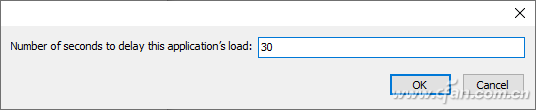
如果我們在啟動項名稱上看到一條橫線,就說明該軟件在進行卸載的時候沒有將其刪除,實際上該啟動項已經沒有任何的意義,選中該啟動項后點擊下方的“Remove”按鈕將它刪除即可。
小提示:如果想恢復某個被禁止的啟動項,只需要將“Disable Temporarily”選項前面的勾選去除即可。
自行判斷啟動項安全性
網絡中各種各樣的惡意軟件越來越多,有時在啟動項中就有可能查看到一些蛛絲馬跡。如果我們對某一個啟動項有疑慮,那么可以利用VirusTotal這個在線分析網站,對這個啟動項的安全性進行判斷。點擊VirusTotal圖標后的鏈接,在彈出的網頁中就可以看到分析的結果(圖4)。
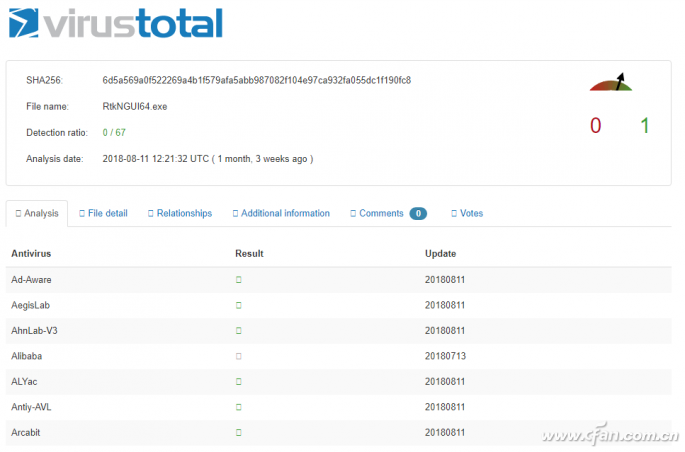
| 
